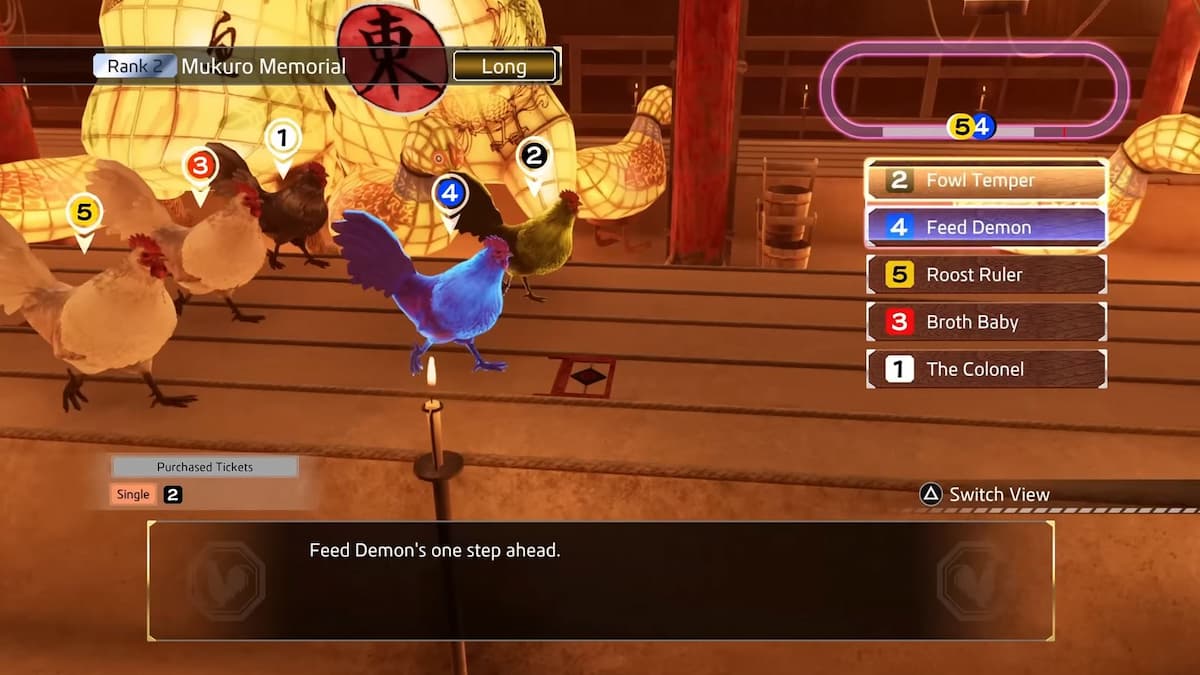Vous essayez de comprendre comment corriger le chat vocal Valorant qui ne fonctionne pas? Certains joueurs ont signalé des problèmes avec leur chat vocal dans le jeu qui ne fonctionnait pas correctement. Dans un jeu de tir compétitif en équipe comme Valorant, la communication est cruciale pour assurer la victoire. Bien qu’il existe des moyens de communiquer sans microphone, comme cingler la carte et marquer les ennemis, le chat vocal est une nécessité. Voici une solution si votre chat vocal en jeu ne fonctionne pas.
Comment réparer le chat vocal Valorant qui ne fonctionne pas
- Définissez vos paramètres vocaux Valorant dans le jeu
- Confirmer avec le test de bouclage
- Définir la touche push-to-talk (PTT)
Chargez Valorant et cliquez sur l’icône d’engrenage en haut à droite pour ouvrir le paramètres menu. Vous pouvez également appuyer sur Échap et cliquer sur Paramètres pour entrer au même endroit. Dans le menu des paramètres, accédez au l’audio onglet et cliquez sur chat vocal. Vous pouvez contrôler tous les paramètres d’entrée et de sortie vocaux relatifs au chat vocal dans le jeu sur cet écran.
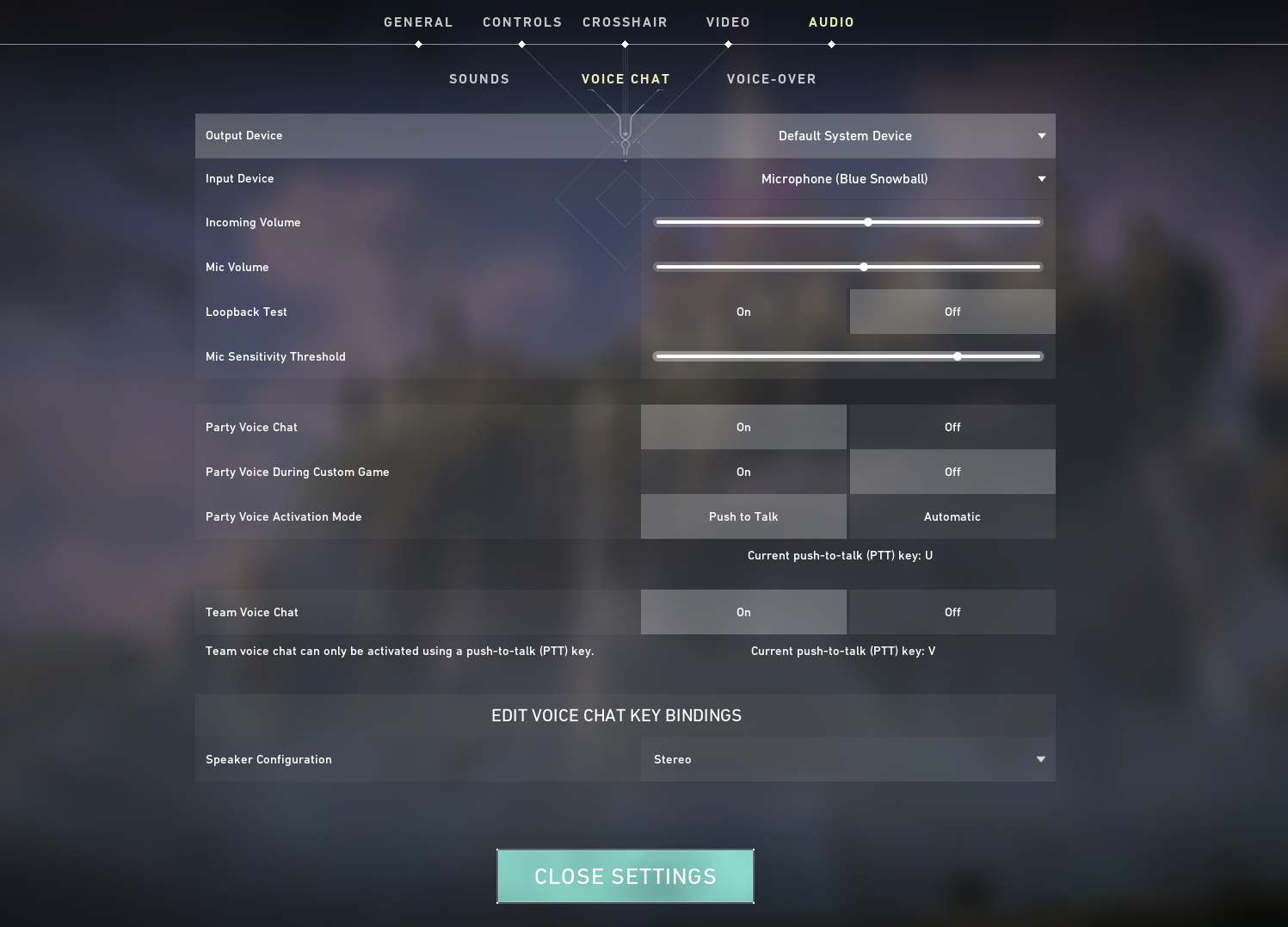
Le premier paramètre à vérifier est le Dispositif d’entrée, qui est l’appareil que vous utilisez pour transmettre votre voix, alias votre microphone. Assurez-vous que le bon équipement est sélectionné ici et n’est pas réglé sur «Périphérique système par défaut». Tant que vous pouvez entendre d’autres personnes, vous pouvez Dispositif de sortie seul.
Ensuite, vous pouvez activer l’option de test de bouclage pour tester votre microphone et vous assurer d’entendre votre voix. Si vous pouvez vous écouter dans le bouclage, cela fonctionne correctement. Vous pouvez maintenant choisir votre touche PTT. À moins que vous ne soyez dans une pièce complètement silencieuse à tout moment, vous devriez utiliser une touche push-to-talk. De nombreux joueurs définissent leur touche PTT sur quelque chose comme CapsLock ou Z, X, C, V ou toute autre touche facile à appuyer.
Si vous rencontrez toujours des problèmes, la première chose à vérifier est vos paramètres sonores dans Windows. Pour Windows 10, ouvrez votre menu de démarrage et tapez «paramètres sonores» et appuyez sur Entrée. Choisissez votre périphérique d’entrée et assurez-vous qu’il correspond à celui que vous avez défini dans Valorant. Vous pouvez tester votre microphone à partir de cette fenêtre et vous assurer que tout fonctionne correctement.
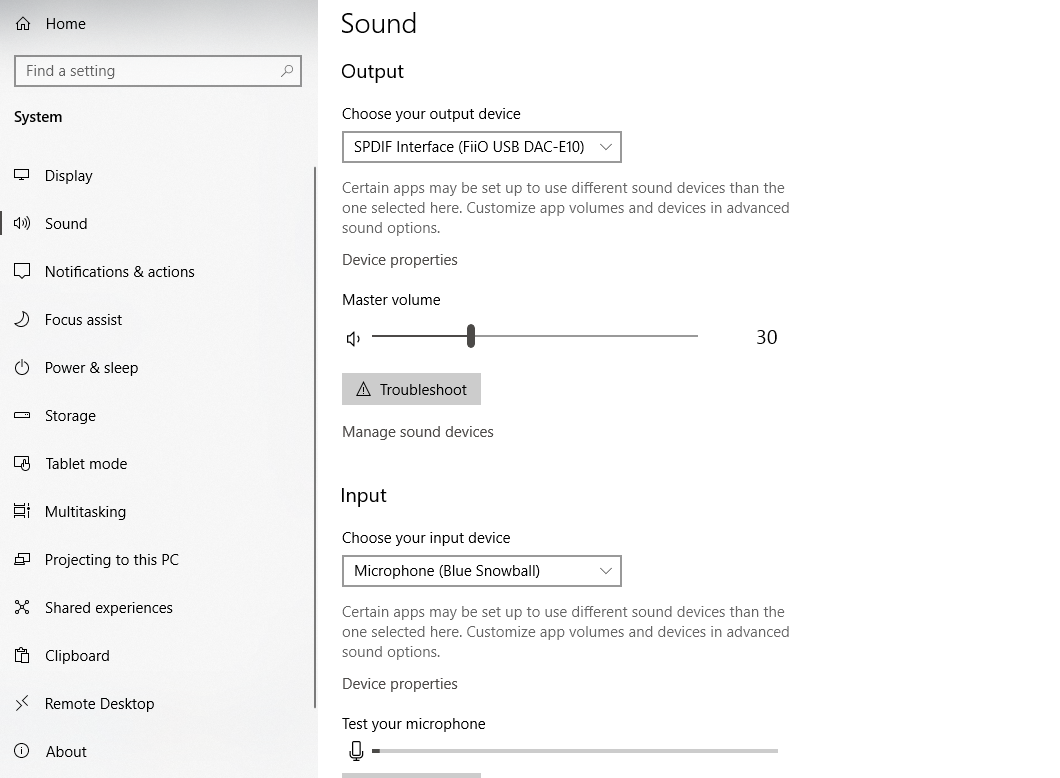
Certains joueurs signalent que la caméra NZXT les empêche d’utiliser leur touche push-to-talk. Si vous avez ce programme sur votre ordinateur, essayez de le fermer et de redémarrer Valorant pour voir s’il résout le problème. Sinon, nous vous recommandons de contacter Assistance: Riot Games, car ils sont disponibles pour résoudre votre problème et diagnostiquer tout bogue.
Voir aussi: Skins d’armes valeureux | Rangs vaillants